En esta sección aprenderá a crear Devoluciones.
Pasos a seguir:
1. Para empezar Ingresaremos al Módulo de Facturación, en Devoluciones y Devoluciones, nos aparecería una ventana como la siguiente:
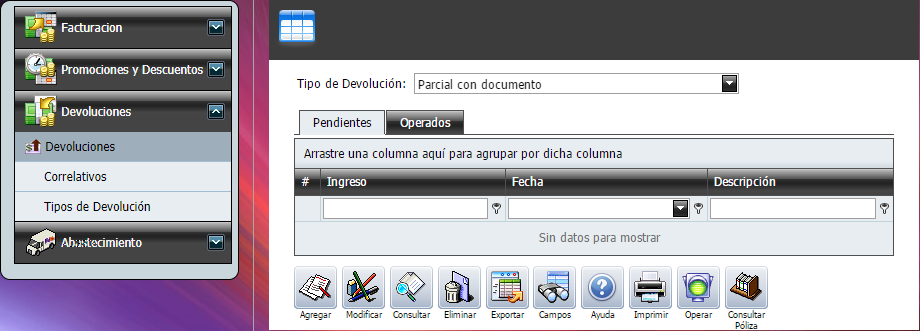
2. Seleccionaremos el Tipo de Devolución (consulte la sección Tipos de Devolución para información detallada).
3. Damos clic en el botón "Agregar".


4. Nos aparecerá la siguiente ventana donde llenaremos los campos solicitados.
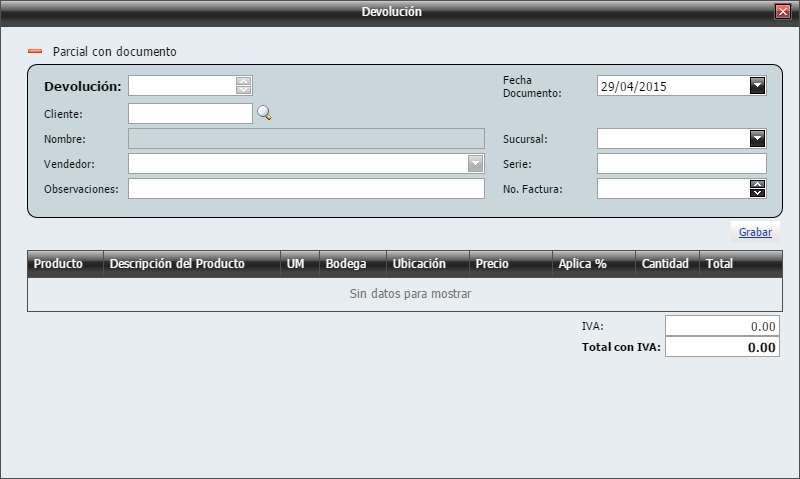
5. Para este ejemplo utilizaremos la siguiente factura:
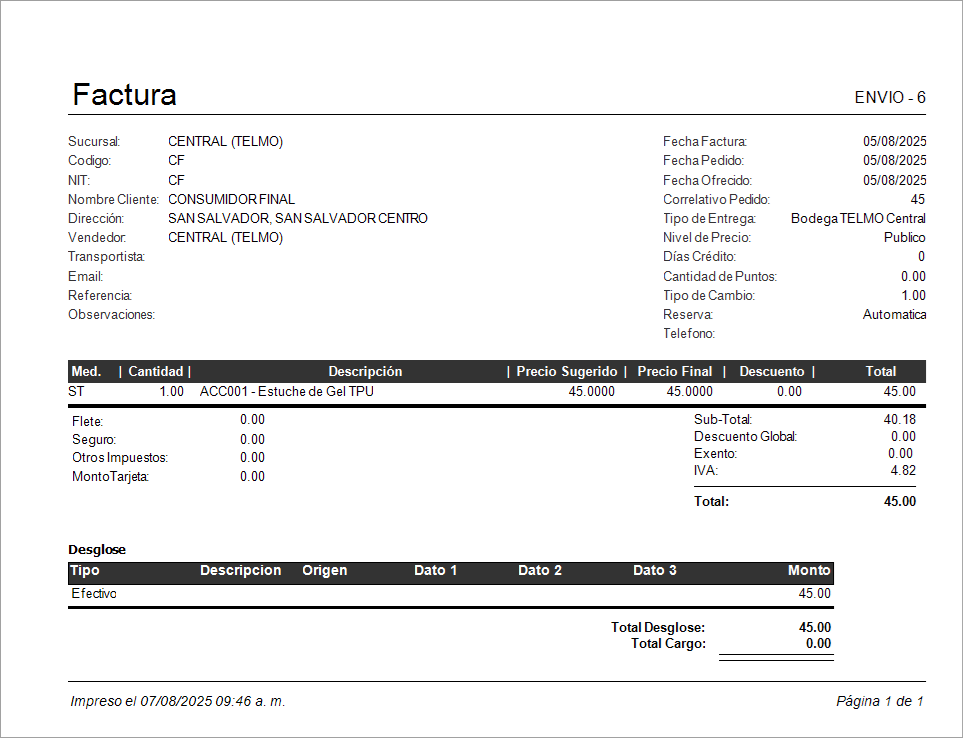
Devolución:
Campo |
Descripción |
Cliente: |
Aquí colocaremos el NIT del cliente y le damos un enter para que nos aparezca su nombre. |
Observaciones: |
Aquí colocaremos el motivo por el cual el cliente esta devolviendo el producto o lo que crea importante colocar. |
Sucursal: |
Aquí seleccionaremos la sucursal a donde se estará devolviendo el o los productos que el cliente estará entregando. |
Serie y No. Factura: |
Es el documentos de la compra que realizo y a su vez para que muestre el cliente que el productos que se esta devolviendo fue comprado en nuestra tienda. |
|
Le daremos un clic en "Grabar", para continuar con la búsqueda de los productos a devolver. |
Producto: |
Daremos clic en la lupa ( |
Bodega: |
Seleccionaremos la bodega a donde los productos serán devueltos. |
Cantidad: |
Por defecto aparece la totalidad de este producto que fue adquirido. Por ejemplo si compro 4 productos del mismo, aparecerá 4 y si el cliente solo esta devolviendo 1, remplazamos el 4 por el 1. |
Estado: |
Aquí seleccionaremos entre "N - Normal", "M - Mal estado" o "V - Vencido", según sea el estado del productos que nos devuelve el cliente (para este ejemplo seleccionamos Mal estado, porque esta teniendo fallas el teléfono). Y damos un clic en la cruz verde ( |
|
Así quedará nuestra devolución: |
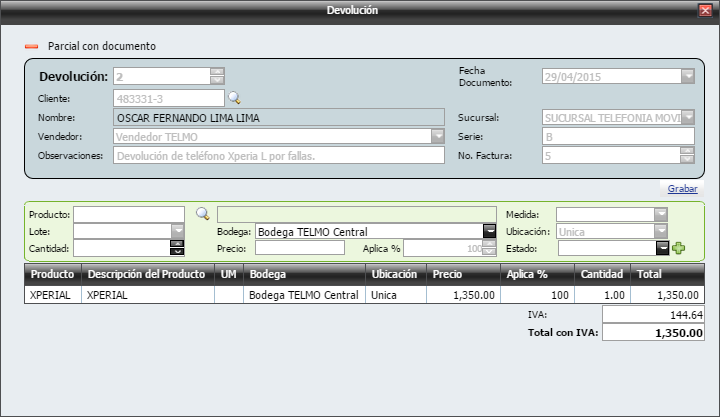
Importante:
•Por ser un teléfono en este ejemplo, tendremos que colocar su número de serie.

6. Ahora si el cliente esta devolviendo otro producto, repetiremos los pasos anteriores, el limite de devolución, es el total de productos que contiene la factura (ENVIO - 6, para este ejemplo). Y si esto es todo los que esta devolviendo, cerraremos la ventana y continuamos.
7. Ahora, seleccionaremos la devolución dando clic sobre ella y damos un clic en el botón "Operar" para que la devolución se realice.
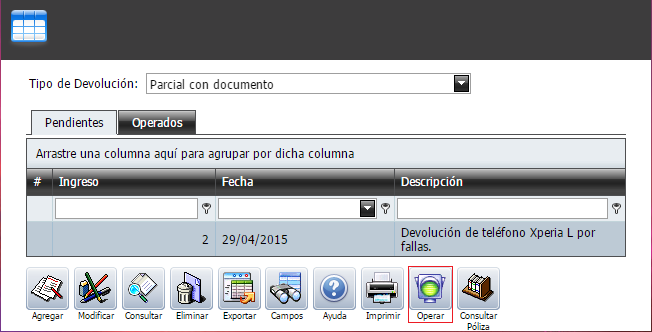
8. Y de esta manera creamos las Devoluciones.